电脑无法识别网络的解决方法(排查网络问题,重新连接无线网络)
130
2025 / 09 / 08
在日常使用电脑时,有时我们会遇到电脑无法播放歌曲的问题。这种情况可能是由于多种原因引起的,例如音频设备故障、软件设置错误等。本文将为大家电脑无法播放歌曲的常见错误,并提供相应的解决方法,以帮助读者解决这一问题。
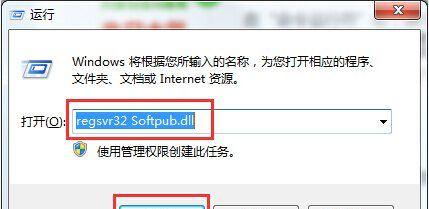
1.音频设备故障的解决方法:
电脑无法播放歌曲可能是由于音频设备故障引起的。检查音箱或耳机是否正确连接到电脑,确保插头没有松动。调节音量大小,确保音量不是静音状态。尝试将音频设备连接到其他电脑上,确认设备本身是否正常工作。
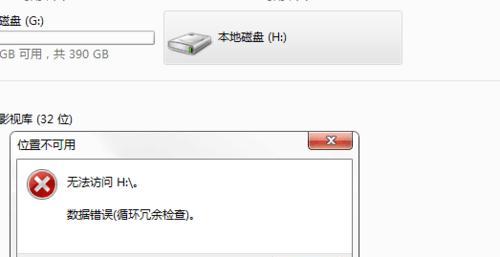
2.驱动程序问题的解决方法:
有时,电脑无法播放歌曲可能是由于驱动程序问题引起的。可以通过以下步骤解决:打开设备管理器,查看音频设备是否存在驱动程序问题。如果存在黄色感叹号或问号标记,说明驱动程序需要更新或重新安装。下载最新的驱动程序并安装,重启电脑后再试一次。
3.媒体播放软件问题的解决方法:
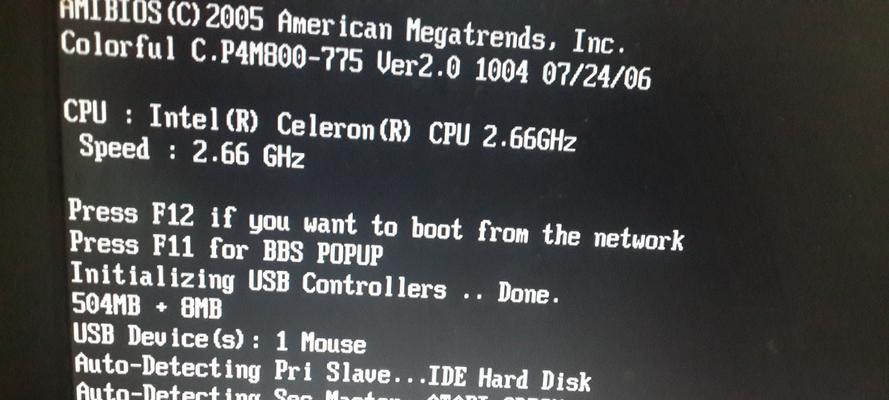
如果只有特定的媒体播放软件无法播放歌曲,可以尝试以下方法解决:检查软件是否为最新版本,如果不是,更新到最新版本。检查软件的设置选项,确保音频输出设备正确选择。还可以尝试卸载并重新安装软件,以修复可能出现的软件错误。
4.音频文件格式不受支持的解决方法:
电脑无法播放歌曲可能是由于音频文件格式不受支持引起的。检查歌曲文件的格式,如果是不常见的或特殊的格式,可能需要转换成常用的格式。可以使用专业的音频转换工具将文件转换为常见的MP3或WAV格式,然后尝试重新播放。
5.音频设备设置问题的解决方法:
有时,电脑无法播放歌曲是由于音频设备设置问题引起的。打开控制面板或系统设置,找到音频设置选项。检查默认音频设备是否正确选择,并确保没有禁用任何音频设备。如果需要,进行必要的调整和更改,然后重新尝试播放歌曲。
6.防火墙或安全软件限制的解决方法:
某些防火墙或安全软件可能会限制某些程序的音频功能,导致电脑无法播放歌曲。可以尝试禁用防火墙或安全软件,并重新尝试播放歌曲。如果成功播放,说明是这些软件造成了问题,可以重新配置软件设置以允许音频功能。
7.系统更新问题的解决方法:
有时,电脑无法播放歌曲可能是由于系统更新问题引起的。检查操作系统是否有可用的更新,并确保已安装最新的系统更新补丁。有时,系统更新可以修复一些与音频功能相关的问题。
8.硬件故障的解决方法:
电脑无法播放歌曲也可能是由于硬件故障引起的。这时需要检查电脑的音频接口是否损坏或松动。可以尝试连接其他音频设备,如USB耳机或外部声卡,来确定是否是硬件故障导致的问题。
9.清理临时文件和缓存的解决方法:
清理临时文件和缓存也可以帮助解决电脑无法播放歌曲的问题。打开磁盘清理工具,清理临时文件和系统缓存。这样可以释放磁盘空间,并清除可能导致音频播放问题的临时数据。
10.重新启动相关服务的解决方法:
有时,电脑无法播放歌曲可能是由于相关的服务未启动引起的。可以通过以下步骤解决:打开“服务”窗口,找到与音频相关的服务,如“WindowsAudio”和“WindowsAudioEndpointBuilder”。确保这些服务正在运行,并尝试重新播放歌曲。
11.检查文件完整性的解决方法:
如果电脑无法播放特定的歌曲文件,可能是因为文件本身损坏或不完整。可以尝试重新下载或复制这些文件,确保它们完整无损。然后尝试播放新下载或复制的文件,看是否能正常播放。
12.重置音频设备设置的解决方法:
如果之前对音频设备进行了一些调整或更改,并且电脑无法播放歌曲,可以尝试重置音频设备设置。打开设备管理器,找到音频设备并右键单击,选择“卸载设备”。然后重启电脑,系统会自动重新安装并恢复默认的音频设备设置。
13.检查网络连接的解决方法:
如果是在线音乐无法播放,可能是由于网络连接问题引起的。检查网络连接是否正常,尝试重新连接或更换网络设备。也可以尝试使用其他音乐播放器或浏览器来播放在线音乐。
14.咨询专业技术支持的解决方法:
如果经过以上方法仍然无法解决电脑无法播放歌曲的问题,可以考虑寻求专业的技术支持。可以联系电脑制造商或咨询专业的IT技术人员,他们可能有更详细的解决方案。
15.结束语:
通过本文的介绍,我们了解了电脑无法播放歌曲的常见错误和相应的解决方法。希望读者们在遇到类似问题时能够根据这些方法逐步排除错误,并顺利享受音乐的美好。记住,耐心和细心是解决问题的关键,祝愿大家成功解决电脑无法播放歌曲的问题!
